Saber cómo habilitar los comentarios en YouTube te ayuda a crear un canal que interactúe con tu audiencia. Recibirás retroalimentación directa y mejorarás la calidad de tus videos rápidamente.
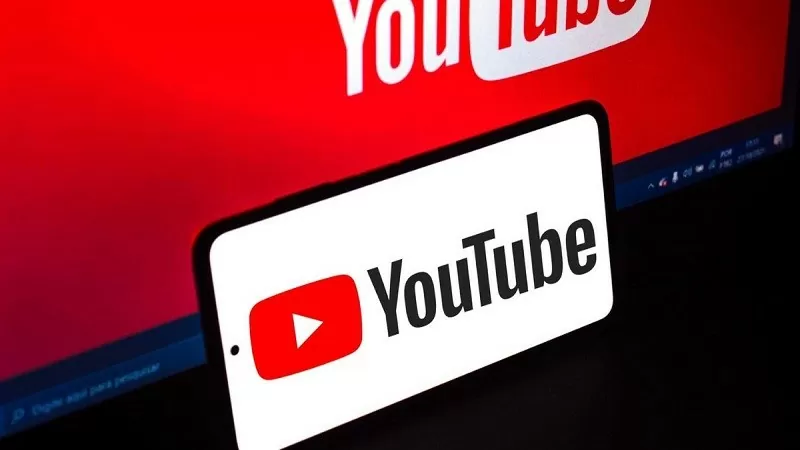 |
Cómo habilitar los comentarios de YouTube en dispositivos móviles
Puedes habilitar los comentarios de YouTube directamente en tu teléfono con solo unos sencillos pasos.
Paso 1: Primero, descarga e instala la app YouTube Studio desde la App Store. Luego, abre YouTube Studio e inicia sesión con la cuenta del propietario del canal.
Paso 2: Una vez en YouTube Studio, busca la lista de videos subidos. Selecciona el video en el que quieras habilitar los comentarios.
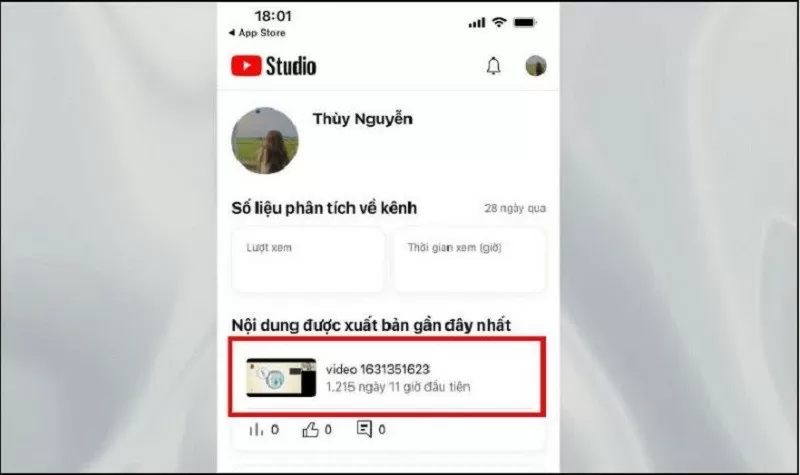 |
Paso 3: A continuación, seleccione Editar video, haga clic en Más opciones para mostrar la sección de configuración avanzada.
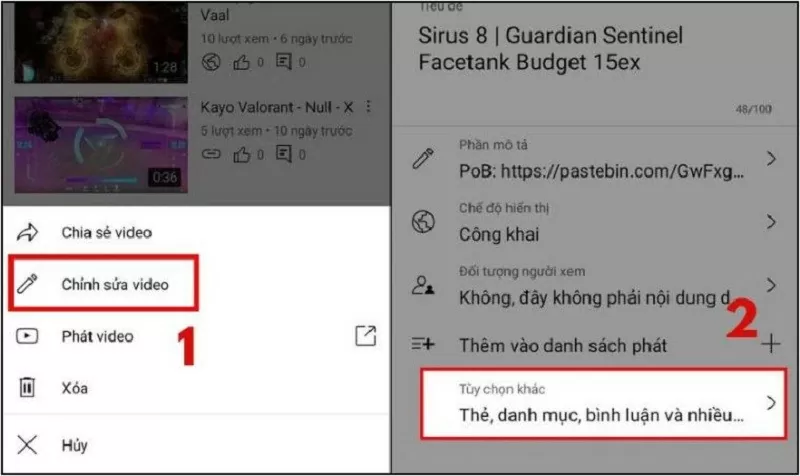 |
Paso 4: Aquí, ve a la sección Comentarios. Desplázate hacia abajo y activa la opción "Permitir comentarios".
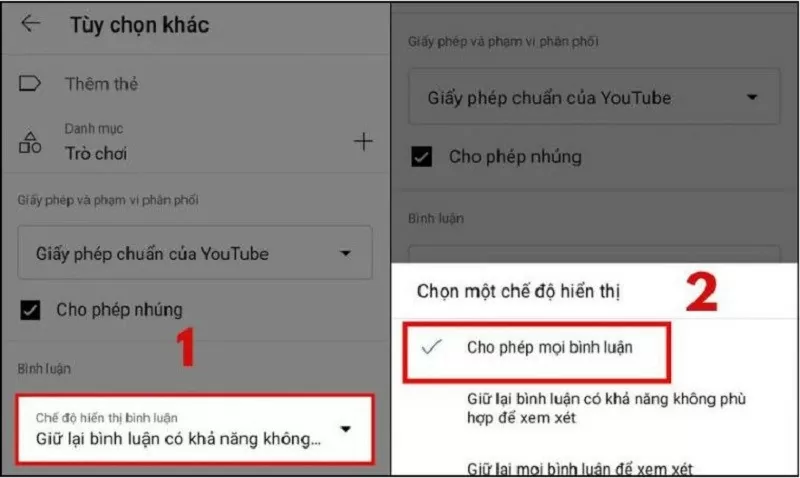 |
Paso 5: Después de completar los pasos anteriores, haga clic en el botón Guardar para confirmar los cambios.
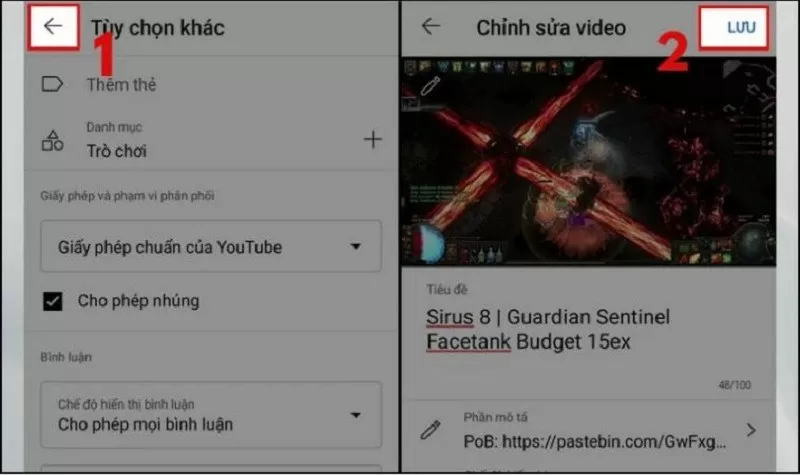 |
Cómo habilitar comentarios en YouTube usando una computadora rápidamente
A continuación encontrará instrucciones detalladas para configurar comentarios efectivos en YouTube usando su computadora.
Cambiar el modo predeterminado para la función de comentarios
De forma predeterminada, los videos nuevos cargados habilitan automáticamente los comentarios.
Paso 1: Ve a YouTube e inicia sesión en tu cuenta. Haz clic en tu avatar de YouTube y selecciona YouTube Studio.
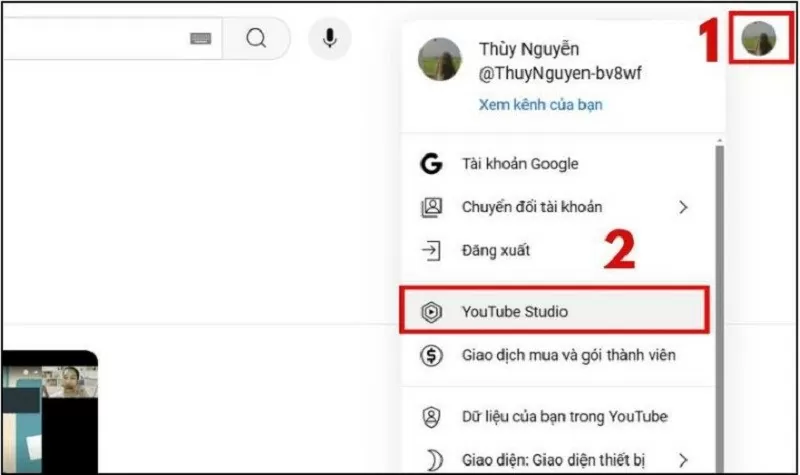 |
Paso 2: Aquí, encontrarás el botón Configuración en la esquina inferior izquierda. Luego, haz clic en Comunidad y accede a Predeterminado.
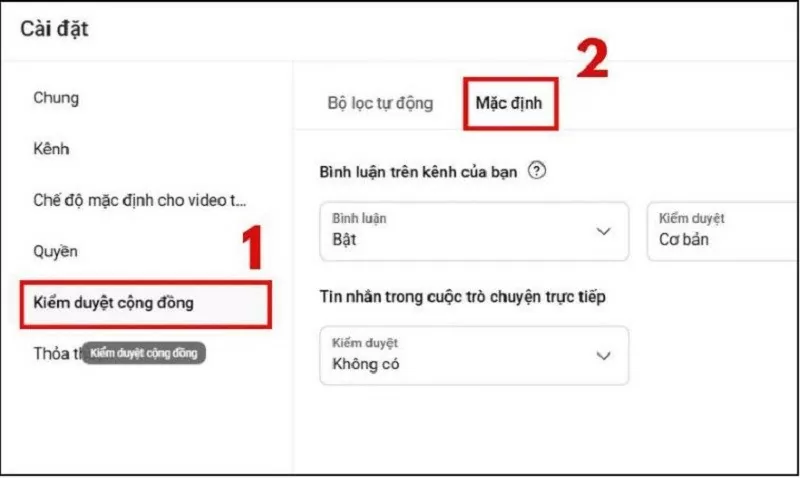 |
Paso 3: En la sección Comentarios del canal, selecciona "Permitir todos los comentarios". Así se activa la función de comentarios en YouTube para todo el canal.
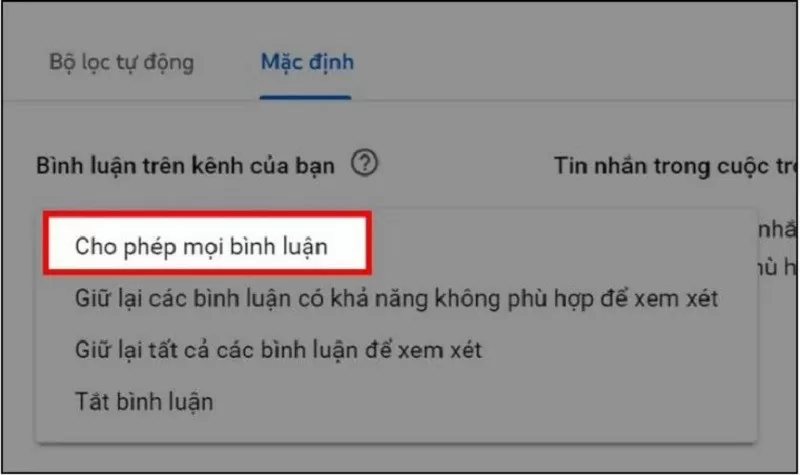 |
Paso 4: Finalmente, simplemente haga clic en el botón Guardar para completar el proceso.
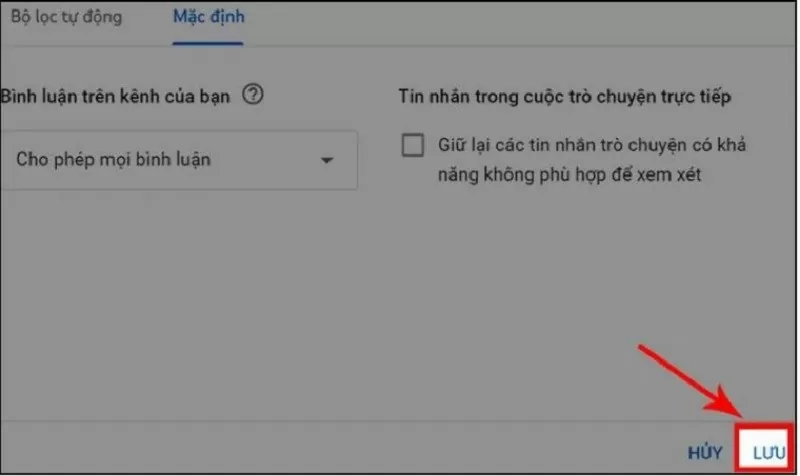 |
Cambiar el modo de comentarios en un vídeo
Si solo desea habilitar los comentarios para algunos videos y no para todos, siga estos pasos:
Paso 1: Haz clic en "Contenido" en YouTube Studio. Aparecerá una lista de videos; selecciona el que quieras modificar.
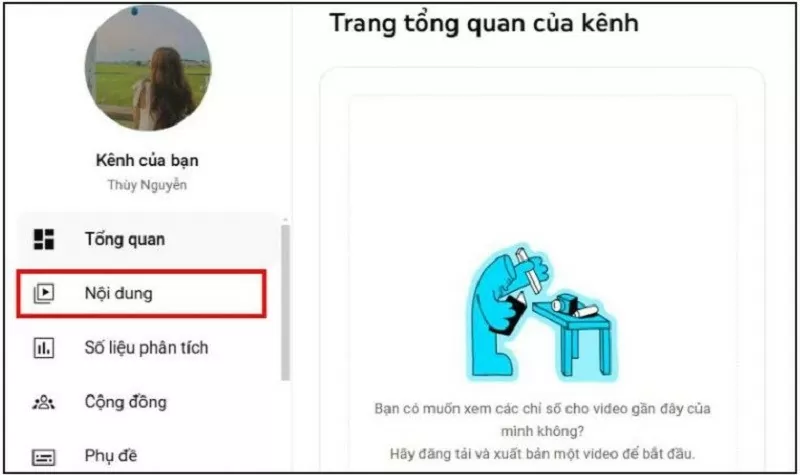 |
Paso 2: En la sección Detalles del video, toca Mostrar más.
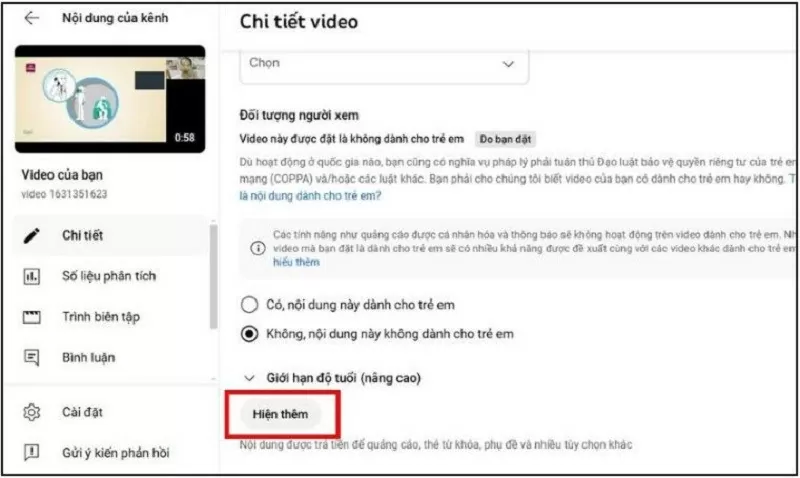 |
Paso 3: Aquí, vaya a Comentarios y nivel de clasificación para cambiar el modo de la función de comentarios.
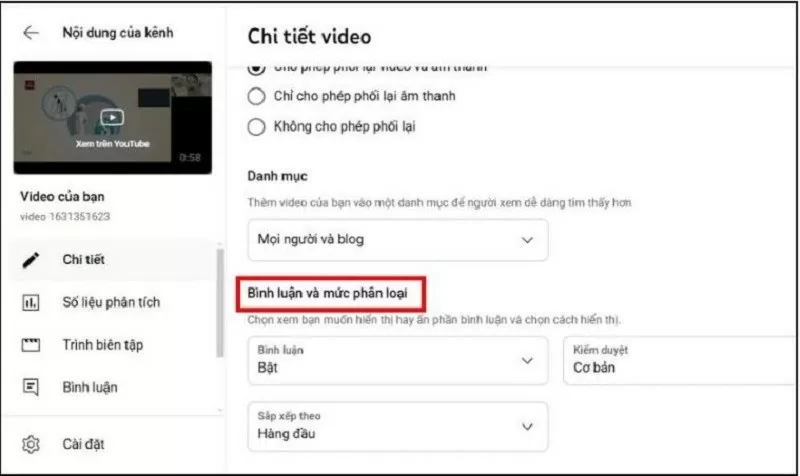 |
Paso 4: Haz clic en "Permitir todos los comentarios" para que los espectadores puedan compartir sus opiniones. Asegúrate de que el video no esté en modo "Hecho para niños".
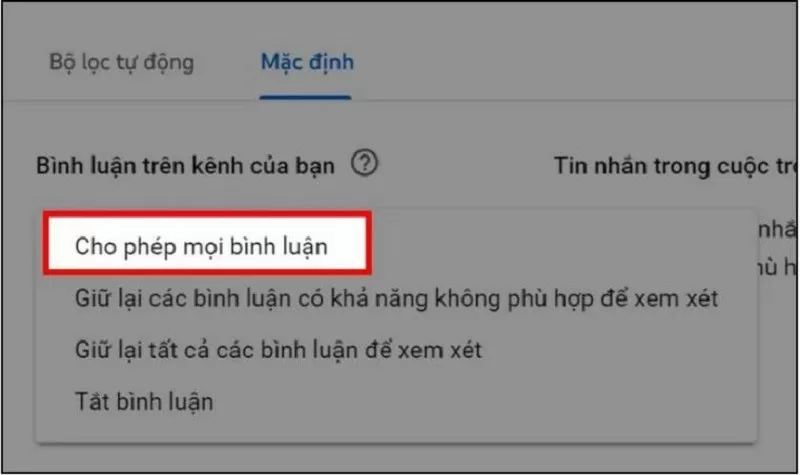 |
Paso 5: Haga clic en Guardar antes de salir para confirmar los cambios.
Cambiar la vista de los comentarios
Si tienes los comentarios habilitados, aún puedes personalizar el orden en que se muestran los comentarios en tus videos, lo que hace que sea más fácil administrar tu canal e interactuar.
Paso 1: Accede al video desde "Contenido". Haz clic en la miniatura del video que quieres instalar.
Paso 2: En la sección Comentarios y calificación, haz clic en Ordenar por. Hay dos modos: Mejores y Más recientes; activa el filtro que mejor se adapte al video.
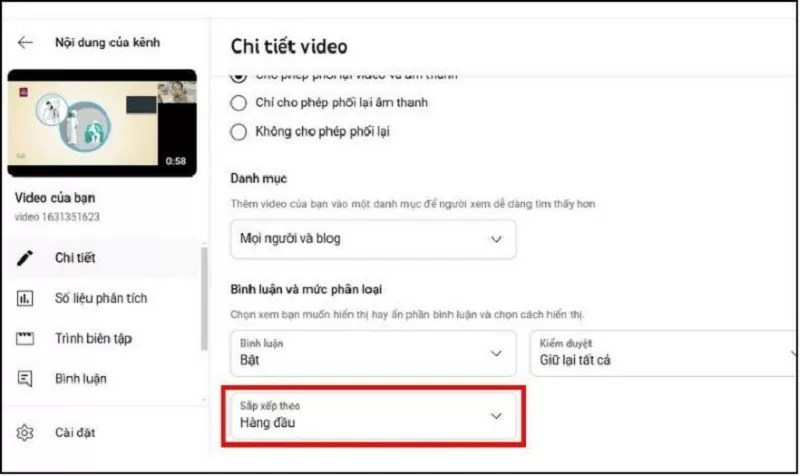 |
Paso 3: Finalmente, haga clic en el botón Guardar para confirmar los cambios.
Aquí te explicamos cómo habilitar fácilmente los comentarios en YouTube desde tu teléfono y computadora. Esperamos que esta información te ayude a interactuar más con tu audiencia en tu canal de YouTube.
[anuncio_2]
Fuente




















































![[Noticias Marítimas] Más del 80% de la capacidad mundial de transporte de contenedores está en manos de MSC y las principales alianzas navieras.](https://vphoto.vietnam.vn/thumb/402x226/vietnam/resource/IMAGE/2025/7/16/6b4d586c984b4cbf8c5680352b9eaeb0)













































Kommentar (0)